Hogyan készítsünk egy wifi hozzáférési pont egy laptop, hogyan kell beállítani
Hogyan készítsünk egy WiFi hozzáférési pont egy laptop

Az egyetlen jelentős korlátozása - Internet hozzáférés meg kell, hogy át akár a hálózati kábelt (ethernet), illetve 3G / 4G modem. Nem lesz képes egyszerre terjesztésére wifi laptop és használja. Ez az oka, ez a módszer csak akkor használható, ideiglenes. Ha tartós, ő kevésbé alkalmasak és jobb vásárolni még olcsó, de még egy router.
Kétféle módon lehet beállítani a kéz - egyszerű és bonyolult. Kezdjük a legegyszerűbb és gyors.
Program a forgalmazás WiFi
Ez az opció „a lusta”, vagyis azok számára, akik nem akarnak bajlódni, hogy mászni a beállításokat és a Windows, és csak futtatni a programot, és élvezni az életet.
Az interneten megtalálható egy csomó programot, amely lehetővé teszi, hogy a laptop hozzáférési pont Wi-Fi. A leghíresebb közülük - Connectify. Ő volt az egyik első, és ezért maradt alkalmazható. Ezért nem tetszik - szeretjük szabad szoftver! Ezeknek szoktam leginkább lenyűgözött segédprogram mHotspot. De az utóbbi időben a telepítő építettek egy csomó felesleges szemetet, amely kerül a számítógépre, majd eltávolítjuk nehéz.
A közelmúltban, a tanácsadás egy jó ember belebotlottam egy nagyszerű program terjesztésre az internethez a vezeték nélküli hálózat - OSToto Hotspot. Ez a legegyszerűbb eszköz ugyanarra több, és teljesen ingyenes!
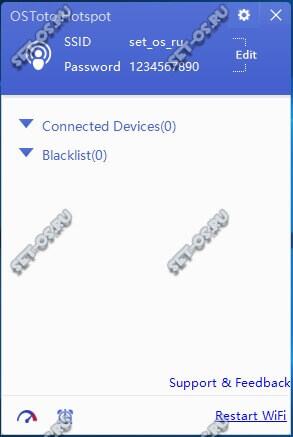
Szükség van az alkalmazás futtatásához, és hotspot már automatikusan telepíthető egy WiFi hálózathoz. A fő ablakban látható egy lista a csatlakozó felhasználók, és ha szükséges, lehet egyikük, hogy küldje el a „fekete lista» (Blacklist). Ha meg kell változtatni a nevét a hálózat «SSID» vagy a jelszót, az alapértelmezett, akkor kattintson a szóra szerkesztése, és ezeken a területeken lesz szerkeszthető.
konfigurációs segédprogram meglehetősen gyenge, de a legtöbb esetben ezek elegendőek.
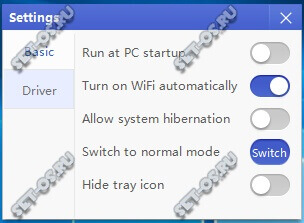
Itt engedélyezheti az automatikus és kapcsolja be a hozzáférési pont a számítógépen. Azt is megváltoztathatja az üzemmódot, hogy engedélyezze vagy tiltsa le a hibernálást, és elrejtheti az ikont a tálcán.
Beépített Windows-AP
A fent leírt programot a munkákat egy speciális mechanizmus beépített operációs rendszer fejlesztői. Ezt először vissza a Windows 7, és onnan simán vándorolt összes későbbi változat, akár a legmodernebb a mai - a Windows 10. A funkció konfigurálásához manuálisan, akkor jobb klikk a „Start”. A megnyíló menüben válassza ki a szükséges puknt „Command Prompt (Admin)”. A megjelenő ablakban, fekete Shell windose kell ezt a parancsot:
netsh wlan set hostednetwork mode = teszi ssid = Set-Os kulcs = 121223344
Ez SSID - ez egy nevet a hozzáférési pont és a kulcs - jelszó wifi.
Kattintson az «Enter» gombot. A paraméterek regisztrált, most már fut a vezeték nélküli hálózathoz parancsot:
netsh wlan Start hostednetwork
A csapatnak meg kell dolgozni, hiba nélkül.
Ezért létre és működtet egy virtuális WiFi hotspot a laptop. A hálózati kapcsolatok, a Windows egy másik ikon - „Vezeték nélküli hálózat” egy számot. Azt a 3-as szám.
De ez nem elég - most már, hogy több terjeszteni az interneten, hogy van, sőt, hogy egy teljes router a laptop. Ehhez nyissa meg a Hálózati kapcsolatok (nyomja Win + R billentyűket ncpa.cpl parancsot,). A lista az elérhető kapcsolatok, válassza ki, amelyen keresztül csatlakozik az internethez. Az én például, ez egy helyi kapcsolat:
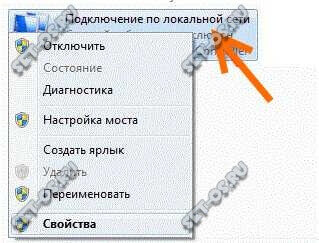
Kattintson a jobb egérgombbal, és válassza ki a „Tulajdonságok”.
Megjegyzés: Ha az internetszolgáltató PPPoE protokollt, vagy L2TP, szükséges, hogy válasszon ki egy nagy sebességű kapcsolat ikonra.
A kapott tulajdonságai ablakban nyissa meg a lap „Hozzáférés”:
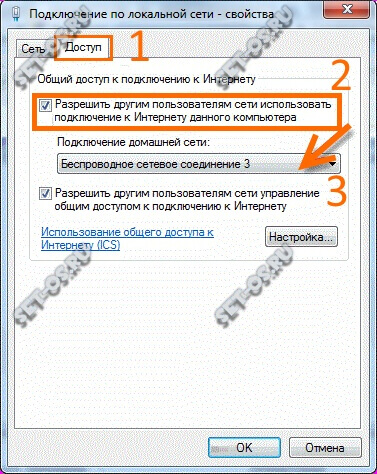
Letette a csekket „Mások is használják az internetet a számítógép.” Alább bemutatjuk egy listát az otthoni hálózati kapcsolatokat. Ebben meg kell választani, hogy hozzon létre egy vezeték nélküli hálózatot és kattintson az „OK” gombot.
Most a laptop működik, mint egy WiFi hozzáférési pont és adhat az interneten, mint egy normális router. Minden jó!